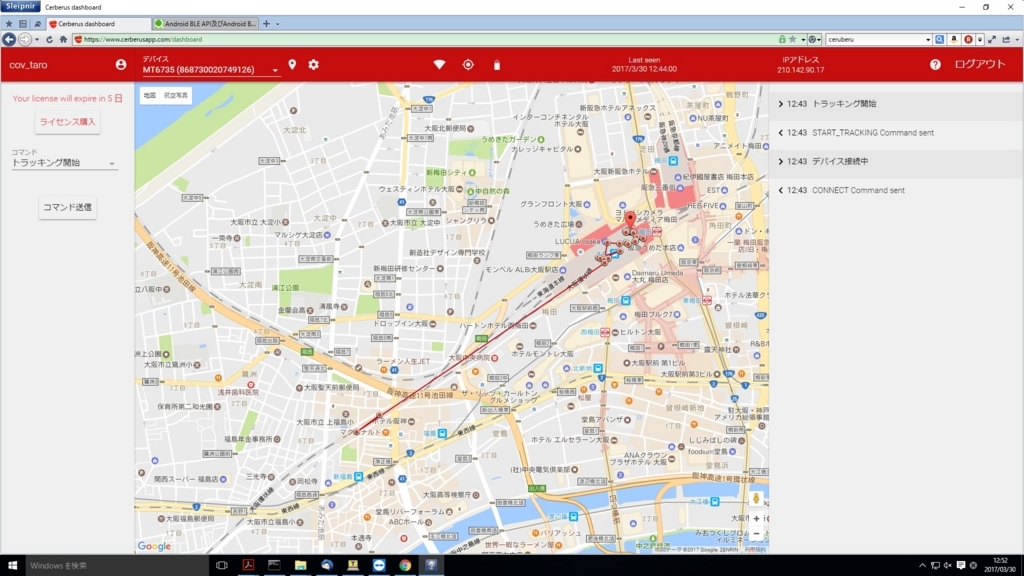Acty-G1/G2はGPSトラッカーとしてご利用できますが、弊社からはクラウドサービスやアプリとしては提供しておりません。独自に開発していただくか、パートナー様のソリューションをご活用いただく必要があります。
Cerberus(ケルベロス)アプリ
簡単に性能をお試しいただくには、市販のAndroidアプリをお使いいただくことができます。Acty-G1/G2はAndrodi6.0を搭載した組み込みデバイスですので、PCやMACからリモートデスクトップ機能を使い、アプリをインストールすることができます。
CerberousはGPS追跡以外にも多様な機能を持っており、初期段階の試験にはとても有益です。
Cerberus(ケルベロス)アプリは下記のwebサイトから、ダウンロードが出来ます。
インストールと起動
PCからCerberusのHPにアクセスして、Acty-G1/G2にインストールするアプリをダウンロードします。
[ホーム] - [ ダウンロード ]を開き、[ Standard version ]をダウンロード
[ダウンロードのページ画面]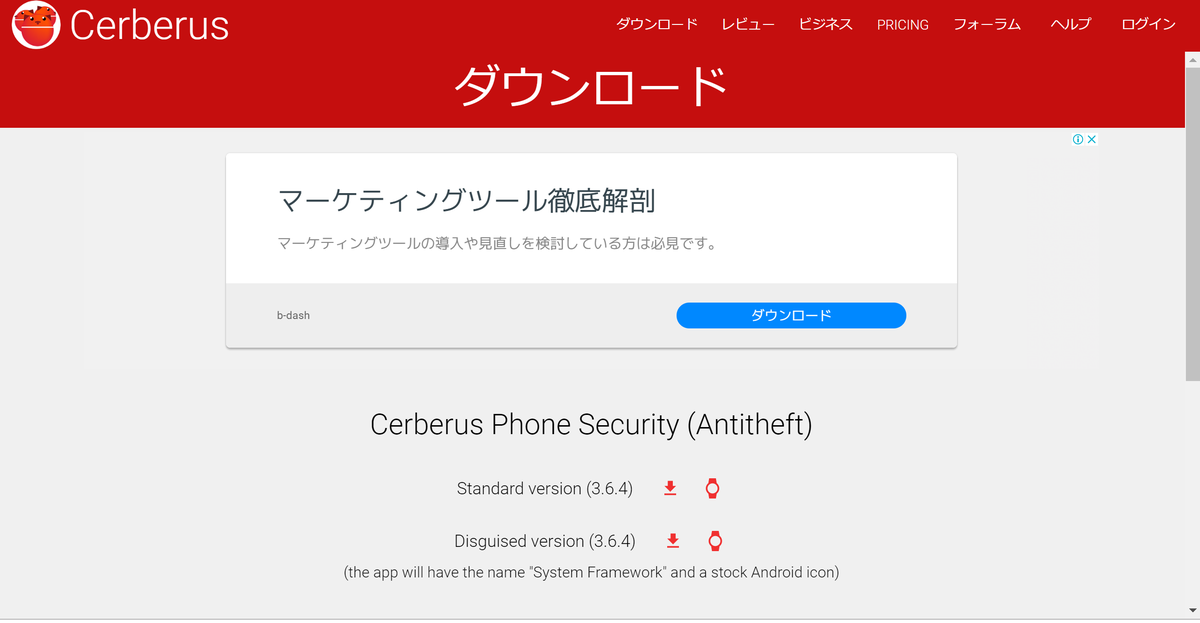
Acty-G1/G2をPCに接続して、ダウンロードしたファイル(Cerberus.apk)をActy-G1/G2の適当なフォルターにコピーし、Vysorを使ってインストールを行います。インストールが終了後、アプリメニューにある[ Cerberus ]のアイコンを実行します。
[ Cerberusアプリの実行画面 ]
画面に[ CERBERUSアカウントの作成 ]と、[CERBERUSにログイン]が表示されます。ここで、Cerberusのアカウントを作成することが出来ます。アカウントをすでに作成している場合は、[CERBERUSにログイン]を選択して、取得しているユーザーネームとパスワードを入力します。このログインにより、Acty-G1/G2の追跡等が有効になります(事前にActy-G1/G2のネットワークの設定を行います)。
[ 新規アカウント作成画面 ]
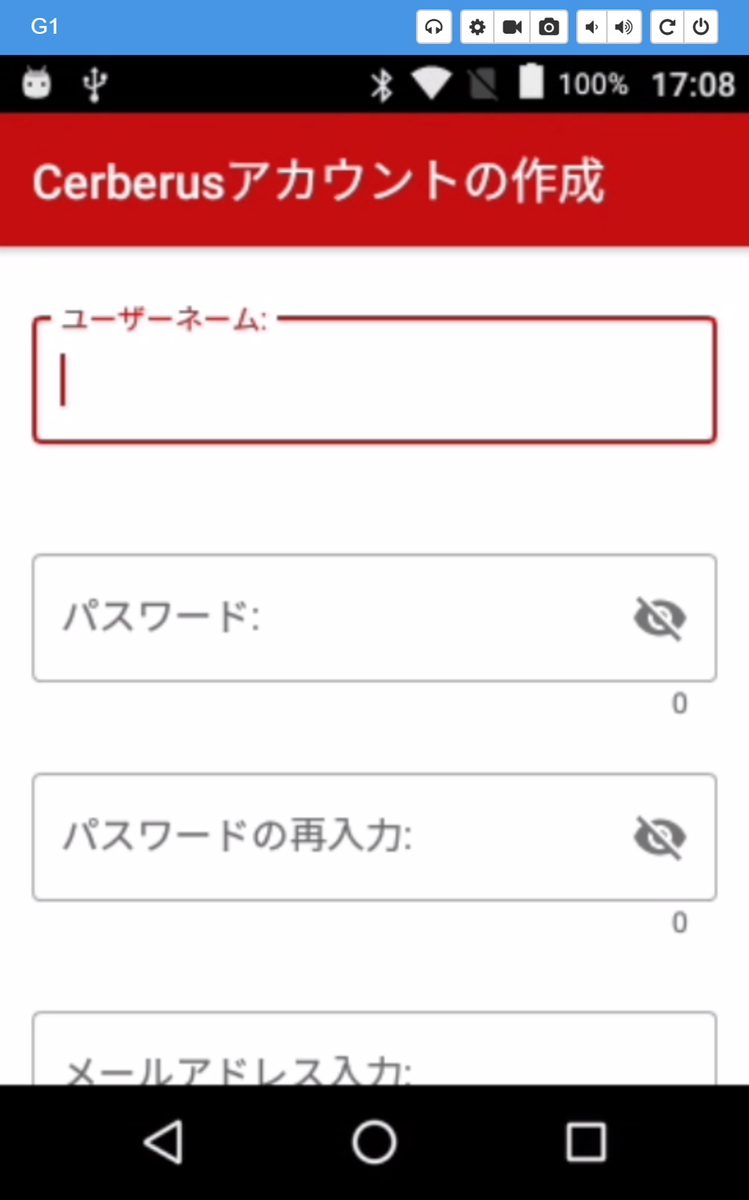
ログインが完了すると端末側の設定は終了です。設定画面に登録しているユーザーネームとデバイスのIMEI番号が表示されます。
[CERBERUSの設定画面(Acty-G1/G2側)]
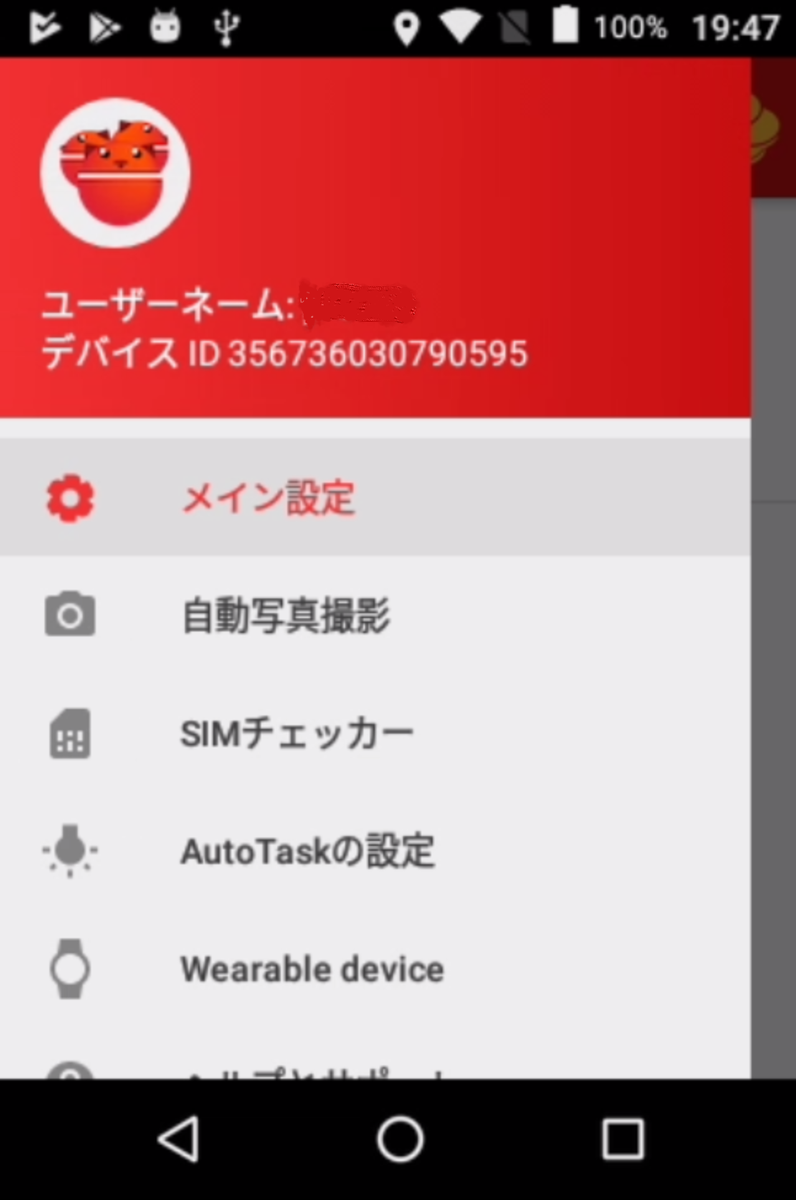
PCからの操作
PCからCerberusのHPにアクセスし、画面の右上のログインを選択します。登録しているユーザー名とパスワードを入力します。
[CerberusのHP] : https://www.cerberusapp.com/
[ログイン画面]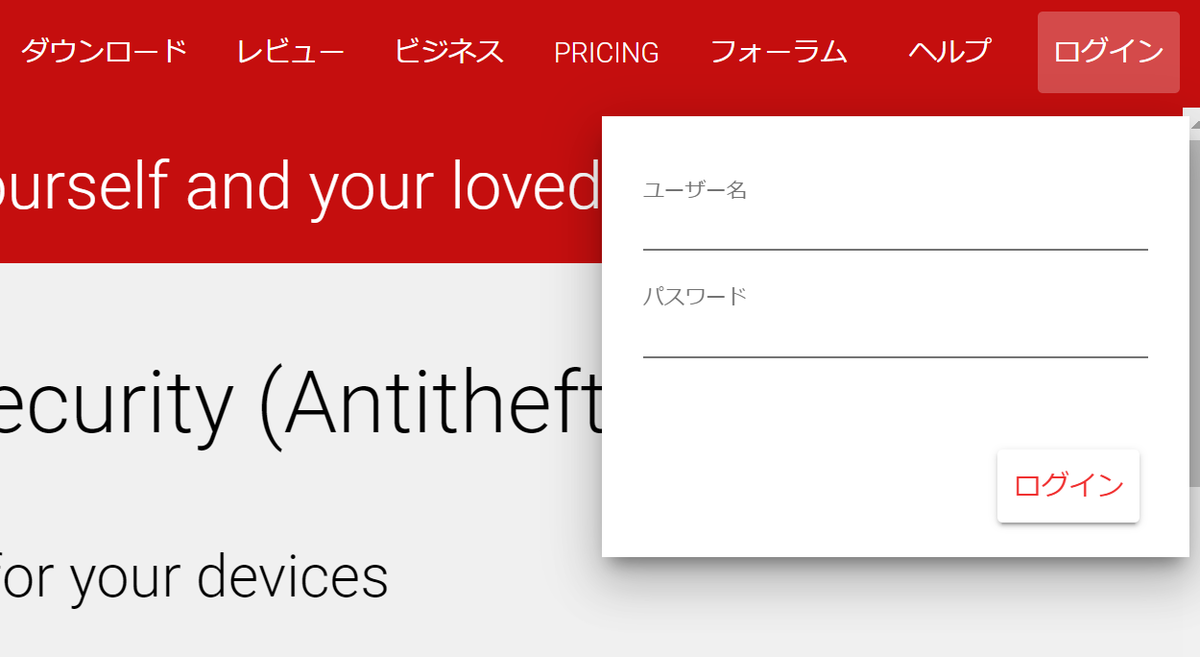
ログイン後、登録している端末[デバイス]を選び、画面左側の[コマンド]の項目から行いたいことを選択し、コマンド送信を押します。
[ログイン後の画面]
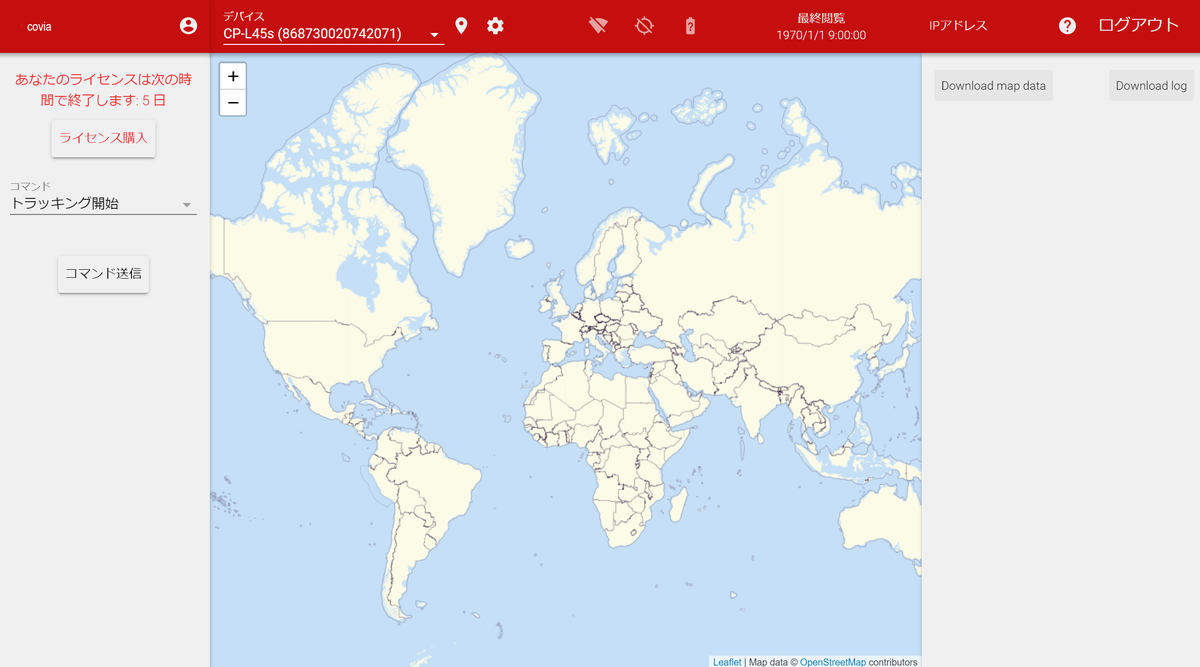
[端末のトラッキング開始コマンドを送信後の画面]
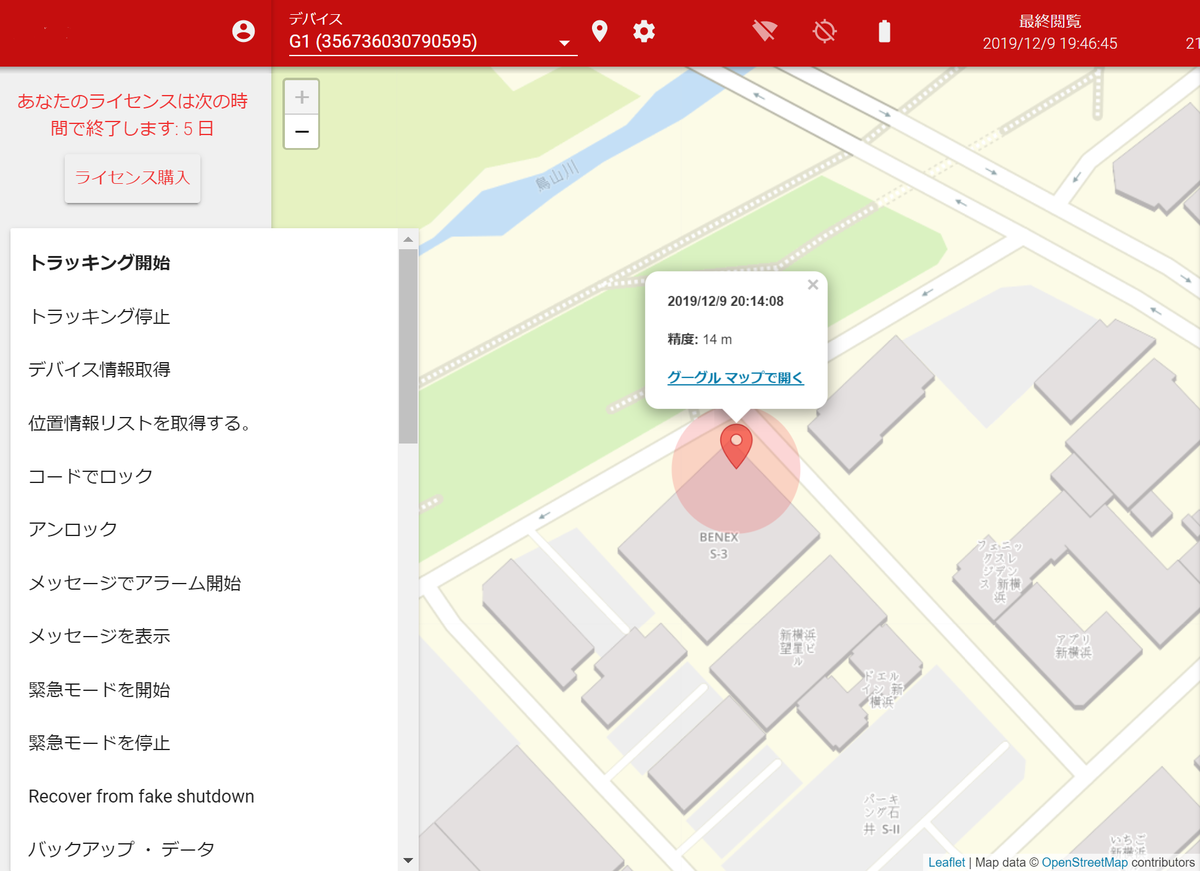
アプリの利用には使用料がかかりますが、インストールしてから一週間は無料で使用する事が出来ます。
追跡結果のスクリーンショット
新幹線内での追跡の様子
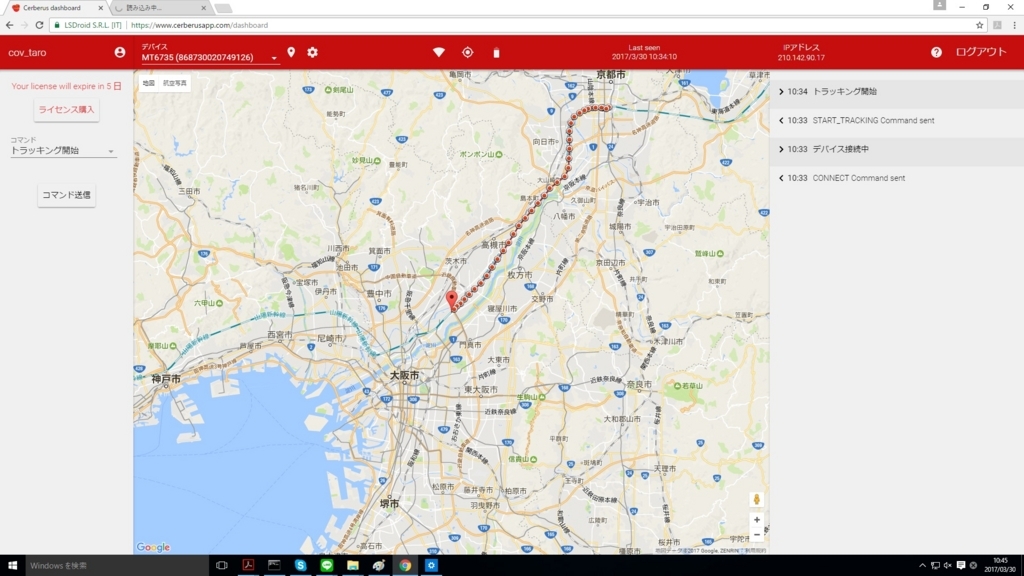
大阪駅周辺での追跡の様子